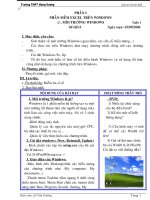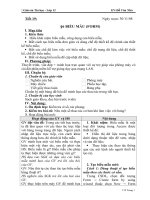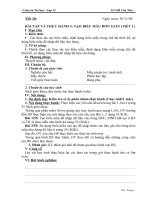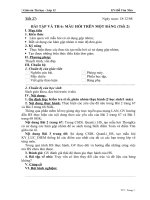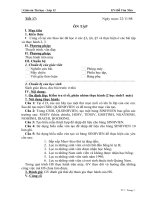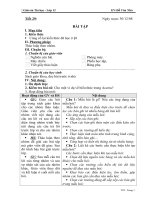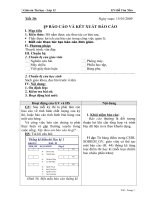Giáo án tin học 12 - 0809 tiết 19
Bạn đang xem bản rút gọn của tài liệu. Xem và tải ngay bản đầy đủ của tài liệu tại đây (124.96 KB, 3 trang )
Giáo án Tin học - Lớp 12 GV:Đỗ Văn Nhỏ
Tiết 19: Ngày soạn: 30/11/08
§6 BIỂU MẪU (FORM)
I. Mục tiêu
1. Kiến thức
• Hiểu khái niệm biểu mẫu, công dụng của biểu mẫu;
• Biết cách tạo biểu mẫu đơn giản và dùng chế độ thiết kế để chỉnh sửa thiết
kế biểu mẫu;
• Biết các chế độ làm việc với biểu mẫu: chế độ trang dữ liệu, chế độ thiết
kế, chế độ biểu mẫu;
• Biết sử dụng biểu mẫu để cập nhật dữ liệu;
II. Phương pháp:
Thuyết trình, vấn đáp + minh họa trực quan với sự trợ giúp của phòng máy có
cài đặt phần mềm hỗ trợ giảng dạy qua mạng LAN.
III. Chuẩn bị:
1. Chuẩn bị của giáo viên
Nghiên cứu bài. Phòng máy
Máy chiếu Phiếu học tập,
Viết giấy thảo luận Bảng phụ
Chuẩn bị một bảng dữ liệu để minh họa các thao tác trong tiết học.
2. Chuẩn bị của học sinh
Sách giáo khoa, đọc bài trước ở nhà
IV. Nội dung:
1. Ổn định lớp: Kiểm tra sĩ số, tác phong;
2. Kiểm tra bài cũ: Nêu một số thao tác cơ bản khi làm việc với bảng?
3. Hoạt động bài mới:
Hoạt động của GV và HS Nội dung
GV đặt vấn đề: Trong các tiết học trước,
ta đã làm quen với các thao tác trực tiếp
với bảng trong trang dữ liệu. Ngoài cách
nhập dữ liệu trực tiếp, còn cách khác
thông dụng hơn, đó chính là biểu mẫu.
GV minh họa một vài biểu mẫu và thực
hiện một vài thao tác, sau đó phát vấn
HS: Biểu mẫu là gì? Biểu mẫu cho phép
ta thực hiện được những công việc gì?
HS dựa vào SGK và dựa vào các biểu
mẫu minh họa của GV trả lời câu hỏi của
GV.
GV: Nêu thứ tự các thao tác tạo biểu mẫu
bằng thuật sĩ?
HS nghiên cứu SGK trả lời câu hỏi của
GV.
GV thực hiện trên máy GV để minh họa
1. Khái niệm: Biểu mẫu là một
loại đối tượng trong Access được
thiết kế để:
• Hiển thị dữ liệu trong bảng
dưới dạng thuận tiện để xem, nhập
và sửa dữ liệu;
• Thực hiện các thao tác thông
qua các nút lệnh (do người thiết kế
tạo ra).
2. Tạo biểu mẫu mới:
Cách 1: Dùng thuật sĩ tạo biểu
mẫu theo các bước có sẵn:
Trong CSDL, chọn đối tượng
Form → Create form by using
T19 Trang 1
Giáo án Tin học - Lớp 12 GV:Đỗ Văn Nhỏ
Hoạt động của GV và HS Nội dung
cho HS thứ tự các thao tác tạo biểu mẫu
bằng thuật sĩ. Sau đó, GV yêu cầu một
HS thực hiện lại các thao tác.
GV: Nêu thứ tự các thao tác tạo biểu mẫu
bằng cách tự thiết kế?
HS nghiên cứu SGK trả lời câu hỏi của
GV.
GV thực hiện trên máy GV để minh họa
cho HS thứ tự các thao tác tạo biểu mẫu
bằng cách tự thiết kế. Sau đó, GV yêu
cầu một HS thực hiện lại các thao tác.
GV: Sau khi tạo biểu mẫu xong, ta có thể
thực hiện các thao tác chỉnh sửa để hoàn
thiện biểu mẫu theo ý mình. Hãy nêu các
thao tác chỉnh sửa biểu mẫu cơ bản?
HS nghiên cứu SGK để trả lời câu hỏi
của GV.
GV thực hiện trên máy GV để minh họa
cho HS các thao tác chỉnh sửa biểu mẫu.
Sau đó, GV yêu cầu một HS thực hiện lại
các thao tác.
GV: Hãy nêu các chế độ làm việc với
biểu mẫu?
HS nghiên cứu SGK để trả lời câu hỏi
của GV.
GV: Biểu mẫu được mở trong chế độ
biểu mẫu thường dùng để thực hiện
wizard (hoặc chọn New → Form
Wizard → OK). Sau đó thực hiện
các bước:
Bước 1: Trong cửa sổ Form
Wizard:
• Tại Table/Queries: Chọn bảng
cần lấy dữ liệu;
• Chọn trường tại Available
Fields và dùng mũi tên để đưa sang
Selected Fields (đưa trường vào biểu
mẫu) → chọn Next;
Bước 2: Chọn bố cục biểu mẫu →
chọn Next;
Bước 3: Chọn kiểu trình bày cho
biểu mẫu → Chọn Next;
Bước 4: Hoàn thành việc tạo biểu
mẫu (tạo tiêu đề, chọn chế độ mở)
→ Finish.
Cách 2: Tự thiết kế biểu mẫu
- Trong CSDL, chọn đối tượng
Form → Chọn Create Form in
design view (hoặc chọn New).
- Tại cửa sổ New Form: Chọn
Design View → chọn bảng cần tạo
biểu mẫu → OK;
Chỉnh sửa biểu mẫu: Để chỉnh
sửa biểu mẫu, ta phải mở Form dưới
dạng thiết kế (Design)
Các thao tác chỉnh sửa biểu
mẫu:
• Thay đổi nội dung các tiêu đề;
• Sử dụng font chữ Tiếng Việt;
• Thay đổi kích thước trường;
• Di chuyển các trường;
3. Các chế độ làm việc với biểu
mẫu:
a. Chế độ biểu mẫu (thường
dùng để cập nhật dữ liệu): Các cách
để mở biểu mẫu:
• Cách 1: Kích đúp chuột
T19 Trang 2
Giáo án Tin học - Lớp 12 GV:Đỗ Văn Nhỏ
Hoạt động của GV và HS Nội dung
những công việc nào? Hãy nêu các cách
để mở biểu mẫu trong chế độ biểu mẫu.
HS nghiên cứu SGK để trả lời câu hỏi
của GV.
GV thực hiện trên máy GV để minh họa
cho HS các cách mở biểu mẫu trong chế
độ biểu mẫu. Sau đó, GV yêu cầu một
HS thực hiện lại các thao tác.
GV: Biểu mẫu được mở trong chế độ
thiết kế thường dùng để thực hiện những
công việc nào? Hãy nêu các cách để mở
biểu mẫu trong chế độ thiết kế.
HS nghiên cứu SGK để trả lời câu hỏi
của GV.
GV thực hiện trên máy GV để minh họa
cho HS các cách mở biểu mẫu trong chế
độ thiết kế. Sau đó, GV yêu cầu một HS
thực hiện lại các thao tác.
GV: Mở biểu mẫu trong chế độ thiết kế,
ta có thể thực hiện công việc gì?
HS nghiên cứu SGK để trả lời câu hỏi
của GV.
GV thực hiện trên máy GV để minh họa
cho HS các công việc có thể làm khi biểu
mẫu đang ở chế độ thiết kế. Sau đó, GV
yêu cầu một HS thực hiện lại các thao
tác.
tại tên biểu mẫu;
• Cách 2: Chọn biểu mẫu,
sau đó nháy nút Open;
• Cách 3: Chọn nút Form
View (nếu Form đang ở chế độ thiết
kế);
b. Chế độ thiết kế (để xem hoặc
thay đổi cấu trúc của Form): Các
cách để mở Form dưới dạng thiết kế:
• Cách 1: Chọn biểu mẫu,
sau đó nháy nút Design.
• Cách 2: Chọn Design
View (nếu Form đang ở chế độ biểu
mẫu).
Mở Form dưới dạng thiết kế, ta có
thể:
• Thêm/ bớt, thay đổi vị
trí, kích thước của các trường dữ
liệu;
• Định dạng font chữ cho
các trường dữ liệu và các tiêu đề;
• Tạo những nút lệnh
điều khiển;
V. Củng cố
GV cho một vài học sinh thực hiện lại các thao tác đã học
VI. Rút kinh nghiệm:
...............................................................................................................................................................................
...............................................................................................................................................................................
...............................................................................................................................................................................
...............................................................................................................................................................................
T19 Trang 3